Le Sony Dualsense se distingue comme le meilleur contrôleur PS5 , grâce à ses fonctionnalités innovantes, son adhérence supérieure et sa conception ergonomique, améliorant votre expérience de jeu sur la PlayStation 5 . Lors de la connexion au meilleur des PC de jeu aurait pu être difficile avec le DualShock 4, le DualSense offre une prise en charge des PC beaucoup plus robuste, ce qui en fait un concurrent supérieur parmi les meilleurs contrôleurs PC . Ci-dessous, vous trouverez un guide simple sur la façon de connecter votre dualSense à un PC.

Éléments nécessaires pour associer le contrôleur PS5 avec PC
- Câble USB-C prêt pour les données
- Adaptateur Bluetooth pour PC
La connexion de votre dualSense à un PC peut être simple, mais vous aurez besoin du bon équipement. Le dualSense n'est pas livré avec un câble USB lorsqu'il est acheté séparément, et tous les PC n'ont pas Bluetooth intégré. Pour associer votre dualSense avec un PC, vous aurez besoin d'un câble USB-C qui prend en charge le transfert de données - certains câbles budgétaires ne fournissent que de l'énergie. Vous pouvez utiliser un câble C à C si votre PC dispose d'un port USB-C ou d'un câble USB-CO-A pour les ports USB rectangulaires traditionnels.
Si votre PC manque de Bluetooth, l'ajouter est simple. De nombreux adaptateurs Bluetooth sont disponibles, allant de ceux qui s'intègrent dans une fente PCIe à ceux qui ont juste besoin d'un port USB libre.

Notre premier choix
Émetteur Bluetooth créatif BT-W5
Voir sur Amazon
Comment associer le contrôleur PS5 sur PC via USB

- Branchez votre câble USB sélectionné dans un port ouvert sur votre PC.
- Branchez l'autre extrémité du câble dans le port USB-C sur votre contrôleur DualSense.
- Attendez que votre PC Windows reconnaisse le contrôleur DualSense comme une manette de jeu.
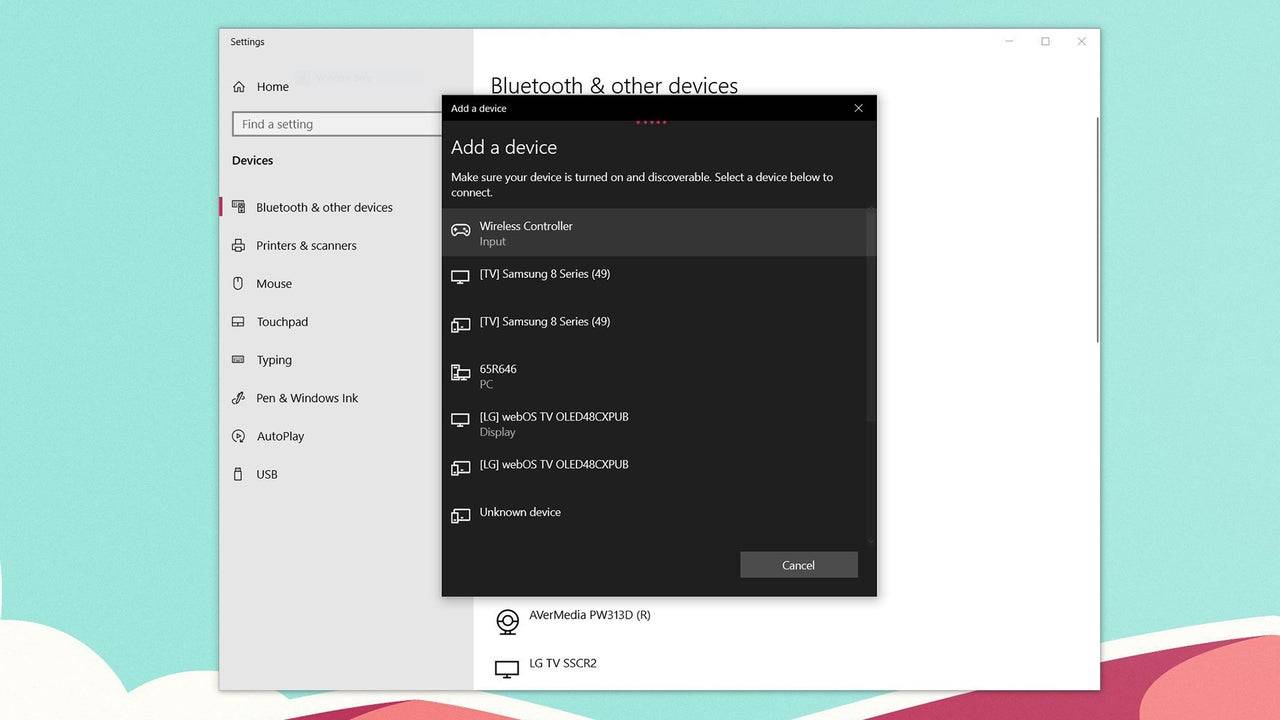
Comment associer le contrôleur DualSense PS5 sur PC sur Bluetooth
- Accédez aux paramètres Bluetooth de votre PC en appuyant sur la touche Windows, en tapant «Bluetooth» et en sélectionnant ** Bluetooth et autres appareils ** dans le menu.
- Sélectionnez ** Ajouter Bluetooth ou un autre appareil **.
- Choisissez ** Bluetooth ** dans la fenêtre contextuelle.
- Sur votre contrôleur DualSense (assurez-vous qu'il est déconnecté et alimenté), appuyez simultanément sur le bouton PS et créez le bouton (à côté du D-Pad) jusqu'à ce que la barre lumineuse sous le pavé tactile commence à clignoter.
- Sur votre PC, sélectionnez votre contrôleur DualSense dans la liste des appareils Bluetooth disponibles.















